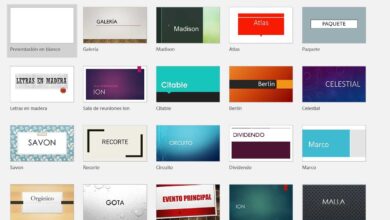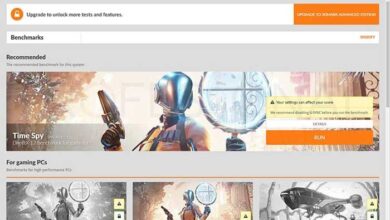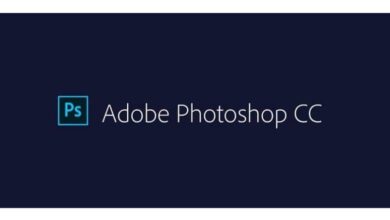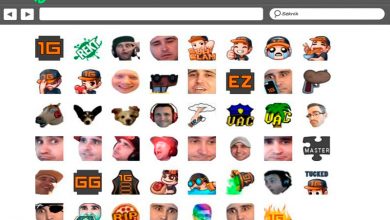Tirez le meilleur parti des onglets Firefox avec FoxyTab
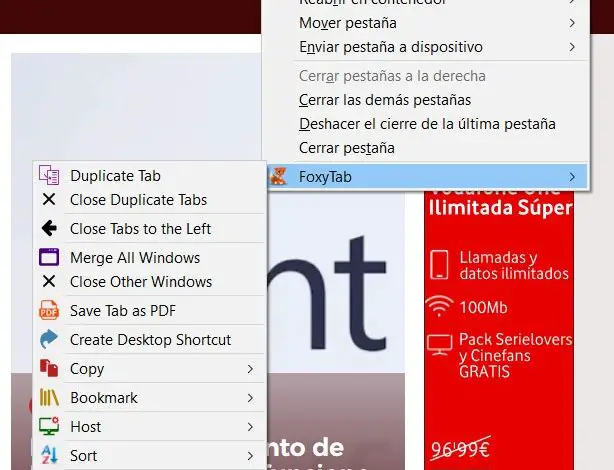
Les onglets des navigateurs Internet actuels sont devenus des éléments extrêmement importants à l’heure actuelle. Celles-ci nous permettent, comme la plupart d’entre vous le savent, de bien mieux gérer les sites Web que nous visitons quotidiennement dans des programmes comme Firefox ou Chrome .
De plus, avec ceux-ci, nous pouvons ouvrir plusieurs sites Web indépendants dans une seule fenêtre, ce qui accélère considérablement la navigation sur Internet . C’est pourquoi effectuer une gestion correcte de ces éléments revient fondamentalement à améliorer l’expérience avec le logiciel. C’est quelque chose que, par exemple, nous pouvons faire via des extensions tierces qui nous aident dans ces tâches spécifiques.
C’est pour tout cela que dans ces lignes nous allons parler d’une alternative de ce type qui se caractérise par les possibilités de personnalisation qu’elle présente. C’est l’ extension de Firefox appelée FoxyTab . Il est à noter qu’il s’agit d’une extension très facile à utiliser qui comprend certaines options afin que nous puissions améliorer considérablement le flux de travail avec le navigateur Web.
Si quelque chose caractérise FoxyTab en matière de gestion des onglets , c’est qu’il est hautement personnalisable, nous pouvons donc l’adapter à nos besoins. Une fois que nous l’avons téléchargé et installé, l’icône du plugin est placée à côté de la barre d’outils . En même temps et à ce moment-là, il nous montre le nombre d’onglets ouverts dans le navigateur .
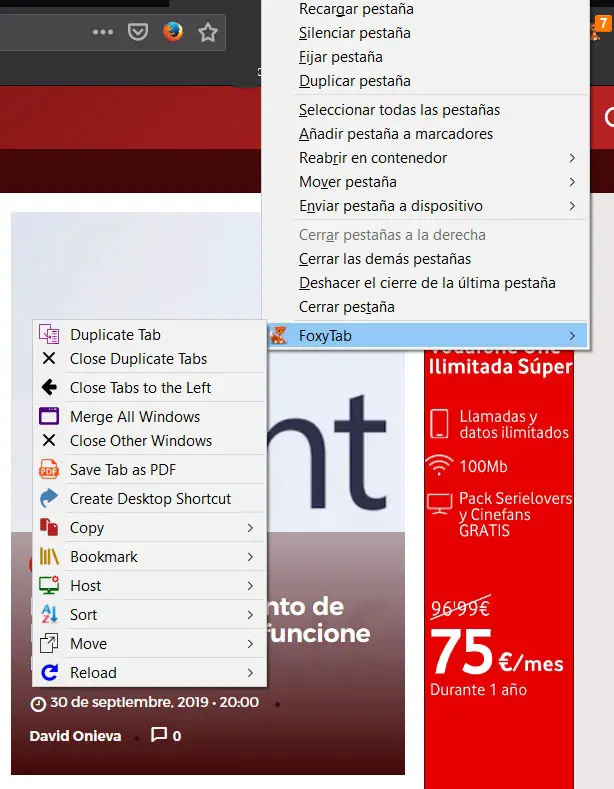
Disons que nous avons la possibilité de désactiver cette option ou de changer la couleur de la fenêtre qui apparaît en cliquant dessus, le tout à partir des options d’ extension . En cliquant sur l’icône que nous avons mentionnée, nous ne pouvons accéder qu’aux options ou faire redémarrer le programme le nombre d’onglets. Il faut également savoir qu’en faisant un clic droit sur la barre d’ onglets de Firefox , on verra un nouveau menu contextuel correspondant à FoxyTab.
Personnalisez et gérez l’utilisation des onglets dans Firefox
Nous trouvons ici diverses options toutes liées à l’utilisation de ces éléments, parmi lesquelles nous pouvons mettre en évidence la fermeture directe des onglets en double, fermer tous ceux de gauche, fusionner les fenêtres, enregistrer l’onglet d’activation en PDF , ou créer un raccourci sur le bureau de celui-ci. Tout cela nous sera d’une grande aide lors de la gestion du contenu que nous avons ouvert à ce moment-là dans le navigateur.
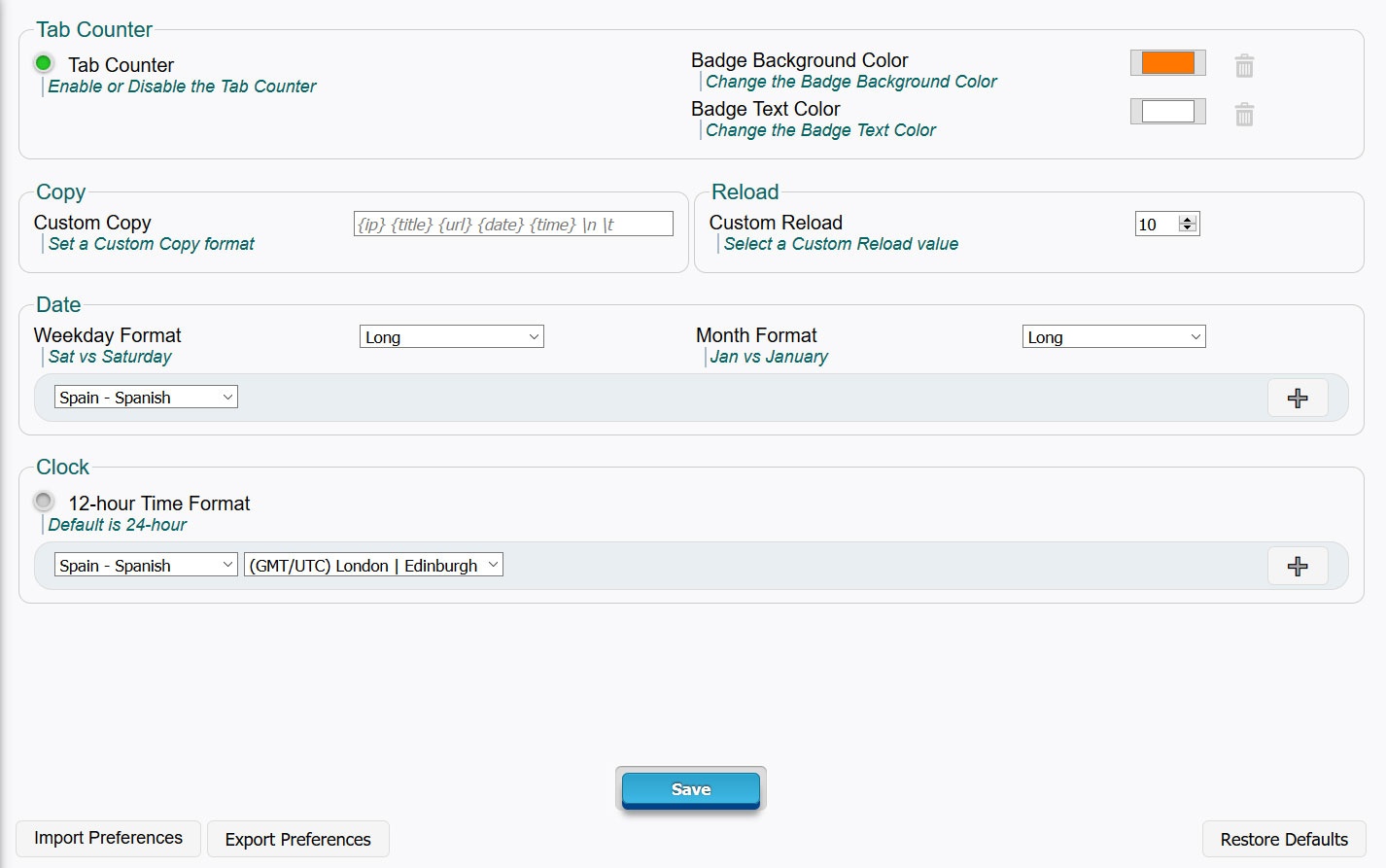
De plus, les options disponibles ici sont assez intuitives et faciles à utiliser. Nous avons également la possibilité de copier le titre de l’onglet, son URL , ou les deux d’un simple clic de souris. Comme il est facile de penser, les options dont nous avons parlé nous permettront de gagner beaucoup de temps dans le navigateur. Une fois que nous nous sommes habitués à son utilisation, nous pouvons être beaucoup plus productifs dans Firefox.
Pour la personnalisation de l’apparence du complément , c’est quelque chose que nous pouvons ajuster en cliquant sur l’icône qui est créée et en accédant à la section des options.